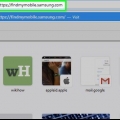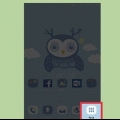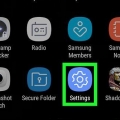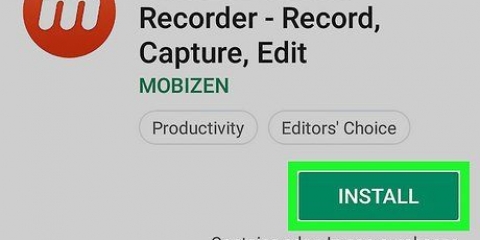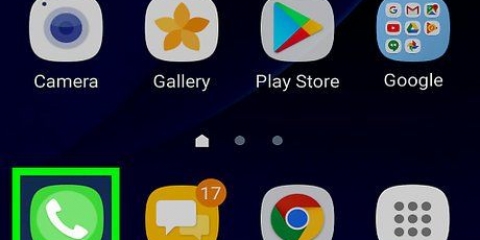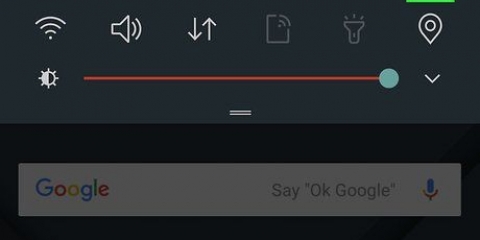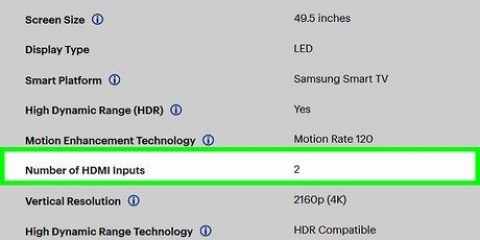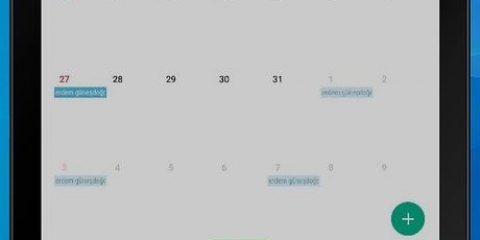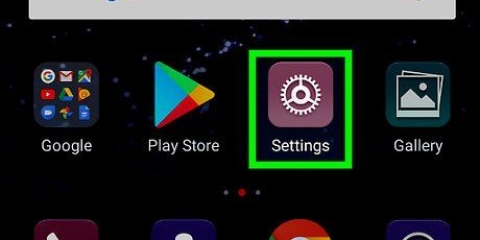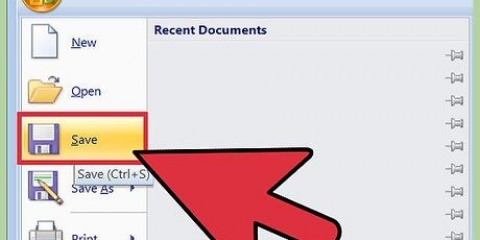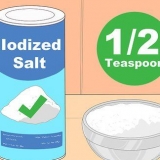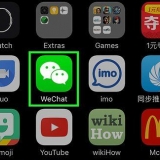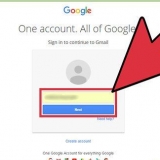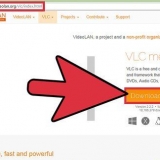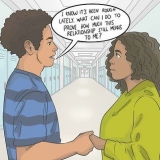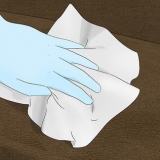Para uma smart TV, selecione a opção `Screen mirroring` usando o botão Source no controle remoto. Para um hub All-Share, você precisa alterar a entrada da sua TV para aquela que usa o cabo All-Share HDMI (por exemplo, Vídeo 6).








Com uma smart TV, selecione a opção `Screen mirroring` com o botão Source no seu controle remoto. Para um hub All-Share, você precisa alterar a entrada da sua TV para aquela que usa o cabo All-Share HDMI (por exemplo, Vídeo 6).





Como habilitar o espelhamento de tela em um dispositivo samsung galaxy
Contente
Este artigo ensinará como transmitir a tela do seu Samsung Galaxy para uma HDTV.
Degraus
Método 1 de 2: Espelhar com um Samsung Galaxy S5/S6

1. Ligue sua HDTV. Para poder espelhar a tela do seu Samsung Galaxy, você precisa de uma Smart TV Samsung ou um Hub Samsung All-Share Cast necessário.

2. Altere a entrada da sua TV de acordo. Dependendo do tipo de TV que você possui, o procedimento aqui varia um pouco:

3. Desbloqueie seu dispositivo Samsung Galaxy. Se você ativou uma senha, precisará digitá-la para fazer isso.

4. Deslize de cima para baixo na tela com dois dedos.

5. Pressione Editar. Está no canto superior direito da tela.
Em alguns telefones, também pode ser um ícone de lápis.

6. Selecione o espelhamento de tela. Pode ser necessário deslizar para a esquerda ou para a direita para ver esta opção.
Em alguns telefones, essa opção também pode ser chamada de Smart View.

7. Selecione o nome do dispositivo espelho. Por exemplo, você pode pressionar o nome da sua TV aqui.

8. Selecione Conectar com um PIN. Se você se conectar a uma smart TV Samsung sem um hub All-Share, seu S6 se conectará automaticamente sem precisar inserir um código PIN.

9. Digite o PIN exibido na sua TV. Desde que o código PIN corresponda, a tela do seu Samsung Galaxy S6 será espelhada na sua TV.
Método 2 de 2: Espelhar com um Samsung Galaxy S3/S4

1. Ligue sua HDTV. Para poder espelhar a tela do seu Samsung Galaxy, você precisa de uma Smart TV Samsung ou um Hub Samsung All-Share Cast necessário.

2. Altere a entrada da sua TV de acordo. Dependendo do tipo de TV que você possui, o procedimento pode variar um pouco:

3. Desbloqueie seu dispositivo Samsung Galaxy. Se você ativou uma senha, precisará digitá-la para fazer isso.

4. Abra as configurações do seu Android. Este é um ícone em forma de engrenagem em uma de suas telas iniciais (ou entre seus outros aplicativos).

5. Role para baixo até o título `Conectar e compartilhar` e selecione Espelhamento de tela.

6. Deslize o interruptor de espelhamento de tela para a posição `Ligado`. Este deve ser verde.

7. Selecione o nome da sua TV. Ele deve aparecer sob o botão Screen Mirroring.
A menos que você tenha vários dispositivos de espelhamento de tela ativados, sua TV deve estar listada aqui.

8. Digite o PIN exibido na sua TV. Desde que o código PIN corresponda, a tela do seu Samsung Galaxy S6 será espelhada na sua TV.
Se você estiver usando uma smart TV, seu telefone poderá se conectar sem um código PIN.
Pontas
- Se o seu Samsung Galaxy estiver sendo executado em um sistema operacional com mais de 4.1.12, talvez você não consiga espelhar sua tela.
- Seu Samsung Galaxy deve estar relativamente perto da sua TV para que a transmissão seja bem-sucedida. Se você estiver com problemas para se conectar, tente se aproximar da TV.
Avisos
- O uso de hardware diferente da unidade All-Share da Samsung pode causar problemas ao espelhar sua tela.
- Espelhar sua tela consumirá rapidamente sua bateria. Certifique-se de ficar de olho no uso da bateria para que você possa conectar seu telefone, se necessário.
Artigos sobre o tópico "Como habilitar o espelhamento de tela em um dispositivo samsung galaxy"
Оцените, пожалуйста статью
Similar
Popular